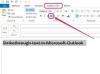Mens beregning af totaler i Excel 2013 normalt kun er et spørgsmål om at klikke på Autosum knappen, er beregning af subtotaler og totaler bare en smule mere kompleks, især for begyndere. Begynd med at beregne subtotalerne først -- så kan du tilslutte totalen ved at bruge SUM-formlen rettet til hver subtotalcelle.
Trin 1: Opret en subtotalrække
Åbn Excel-regnearket, der indeholder dine data. Indsæt en række under hver gruppe af data, der vil blive præsenteret som en subtotal. I en celle i samme række skal du skrive "Subtotal" for at markere kolonnen. Du vil måske tilføje en anden baggrundsfarve til rækken eller bruge fed tekst for at gøre underteksten mere fremtrædende.
Dagens video

Billedkredit: Skærmbillede udlånt af Microsoft.
Trin 2: Sum og bekræft den første subtotal
Klik på den første Subtotal celle. Klik på Formler fanen, og klik derefter Autosum. Hvis de tal, du tilføjer, er direkte over subtotalcellen, tilføjer Excel dem automatisk for dig. Bemærk, at de markerede celler er fremhævet med en stiplet linje. Hvis cellerne er i en anden kolonne, som det kan være tilfældet med en faktura, skal du slette cellenumrene mellem parenteserne og derefter
Ctrl-klik på hver værdi. Trykke Gå ind. Undersøg nummeret for at sikre, at det er nøjagtigt.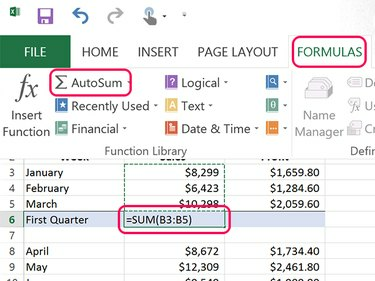
Billedkredit: Skærmbillede udlånt af Microsoft.
Tip
For hurtigt at bekræfte, at en sum er korrekt, skal du kun lægge de sidste cifre sammen. Hvis de sidste cifre er 9,3 og 8, skal det sidste ciffer i summen være 0. Hvis det ikke er 0, ved du, at summen ikke er beregnet korrekt.
Trin 3: Kopier sumformlen til alle subtotaler
Gør hver anden subtotalcelle til en sumværdi. For at gøre dette hurtigt, brug kopier og indsæt. Højreklik på Subtotal som du allerede har beregnet, og tryk på Ctrl-C. Højreklik på de andre subtotalceller og tryk Ctrl-V. Når du kopierer og indsætter summer, justerer Excel formlen for at vælge de relevante celler til den nye position.

Billedkredit: Skærmbillede udlånt af Microsoft.
Bemærk at Excel indsætter formateringen samt formlen, når du bruger Ctrl-V. Hvis du højreklikker på destinationscellen, kan du kun kopiere formlen ved at vælge Fx ikonet under Indsæt indstillinger. I eksemplet her bruger kolonnen Profit decimalværdier, mens kolonnen Salg ikke gør. Ved brug af Fx når du indsætter i kolonnen Profit sikrer du, at der ikke mangler en krone i overskud.

Billedkredit: Skærmbillede udlånt af Microsoft.
Trin 4: Saml subtotalerne
Skriv "Total" i en tom celle i en række under din sidste subtotal, og klik derefter på den celle, hvor du ønsker, at den samlede værdi skal vises. Da subtotalerne ikke alle er direkte over Total-cellen, vil AutoSum ikke fungere særlig godt. Det er hurtigere blot at skrive formlen. Skriv "=SUM()" (uden anførselstegn) i den celle, hvor du vil have totalen vist. Placer markøren mellem parenteserne og Ctrl-klik hver subtotal celle. Trykke Gå ind og undersøg derefter totalen for at sikre, at den er nøjagtig.

Billedkredit: Skærmbillede udlånt af Microsoft.
Tip
Totalerne skal altid være under subtotalerne eller til højre. Totaler vises aldrig over eller til venstre for en subtotal.